Download en installeer Kodi 17.6 op Amazon Fire TV Stick (of een ander platform)
Kodi is een van de snelste en gemakkelijkste manieren om films te kijken, tv-series te bekijken en zowel uitgezonden tv-kanalen als live sportevenementen te bekijken, allemaal vanuit het comfort van uw favoriete apparaat. Het werkt op alles, van pc's tot smartphones en kan zelfs helpen om je Amazon Fire TV Stick in een mediastreamende krachtpatser te veranderen! Het up-to-date houden van Kodi is belangrijk om ervoor te zorgen dat je toegang hebt tot de nieuwste functies. Als je een hand nodig hebt om je apparaat bij te werken naar Kodi 17.6 (Krypton), lees dan verder voor een complete installatiehandleiding.

30 dagen geld-terug-garantie
Gebruik altijd een VPN bij streamen met Kodi
Het kiezen van een VPN van hoge kwaliteit is belangrijk om uw Kodi-ervaring te maximaliseren. Met ISP's die uw gegevens verzamelen, overheden die massaal toezicht houden en hackers die op zoek zijn naar een kwetsbaarheid die ze kunnen vinden, heeft u alle hulp nodig die u kunt krijgen! VPN's versleutelen gegevens waardoor uw apparaat onleesbaar wordt voor derden. Niemand kan vertellen wat je downloadt en niemand kan ontdekken wie je bent. Het is de beste manier om online veilig en anoniem te blijven en het doet wonderen met Kodi.
We hebben een aanbevolen VPN toegevoegd die u kan helpen om u privé en veilig online te houden en tegelijkertijd de hoogst mogelijke downloadsnelheden te leveren.
De beste VPN voor Kodi - IPVanish
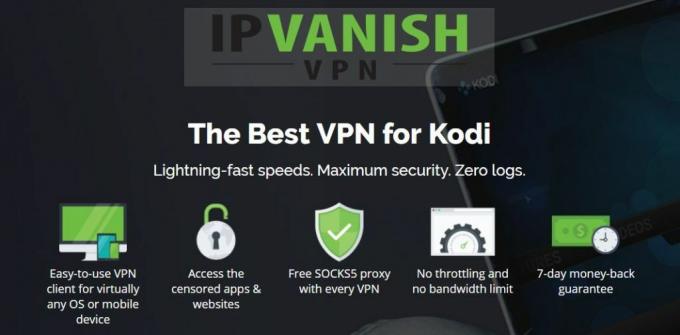
Na het vergelijken van enkele van de beste VPN's op de markt, IPVanishkwam uit als de beste keuze voor snelle Kodi-streams. De software is gebruiksvriendelijk, de downloadsnelheden zijn razendsnel en de privacyfuncties zijn precies wat je nodig hebt om online veilig te blijven. Het beste van alles is dat IPVanish een breed scala aan platforms ondersteunt en naast Kodi kan draaien zonder je streams te vertragen. Het is een uitstekende ervaring die Kodi nog beter maakt dan voorheen!
IPVanish omvat:
- Onbeperkte bandbreedte, geen P2P- of torrent-beperkingen en geen snelheidslimieten.
- 256-bit AES-codering met een strikt nullogboekbeleid voor verkeer.
- Enorm netwerk van 850 servers in 60 verschillende landen.
- Anonieme toegang tot torrents en Kodi-streams.
IPVanish biedt een 7 dagen niet-goed-geld-terug-garantie, wat betekent dat u een week de tijd heeft om het zonder risico te testen. Houd er rekening mee dat Verslavende tips die lezers kunnen bespaar hier maar liefst 60% over het IPVanish jaarplan, waardoor de maandelijkse prijs wordt verlaagd tot slechts $ 4,87 / mo.
Hoe Kodi te downloaden 17.6
Kodi is open-source software. Dit betekent dat de code die is gebruikt om de app te bouwen, beschikbaar is voor iedereen om naar te kijken of eraan bij te dragen. Open ontwerp helpt bij het maken van betere producten, maar het maakt het ook voor andere ontwerpers gemakkelijk om helemaal opnieuw aangepaste versies van Kodi te maken. Deze worden meestal builds genoemd en ze kunnen van alles zijn, van een snelle reskin tot een grondige herziening van de belangrijkste Kodi-interface.
Kodi-builds zien er misschien aantrekkelijk uit, maar als algemene regel is het het beste om gewone vanille Kodi te downloaden wanneer je net begint. Dit geeft je niet alleen een schone lei om films te kijken en tv-programma's te streamen, het zorgt er ook voor dat je geen schadelijke code downloadt. Vanilla Kodi-installaties zijn ook sneller dan de meeste aangepaste builds, wat een goede reden is om rechtstreeks naar de bron te gaan.

Hoe u uw Kodi-versienummer kunt controleren
Voordat u begint met het installeren van nieuwe software, is het een goed idee om uw huidige versie van Kodi te controleren om te zien of deze een update nodig heeft. Meestal laat de app je weten wanneer er een nieuwe release beschikbaar is. Als dat niet het geval is, of als je de pop-up mist, kun je altijd even langs springen en zelf een kijkje nemen.
-
 Voer Kodi uit op je huidige apparaat.
Voer Kodi uit op je huidige apparaat. - Ga naar het hoofdmenu en klik of tik op tandwiel icoon om de instellingenpagina te openen.
- Scroll naar beneden naar de Systeem informatie icoon.
- Zorg ervoor dat je op de Overzicht tabblad.
- Het Kodi-versienummer wordt weergegeven in de rechterbenedenhoek van het scherm met de tekst 'Build'.
Download Kodi 17.6 van een marktplaats
Sommige apparaten hebben toegang tot online app-marktplaatsen, waarvan er vele Kodi bieden voor een naadloze installatie-ervaring. Dit voorkomt niet alleen omslachtige sideloading-routines, het betekent ook dat de app automatisch wordt bijgewerkt om op de nieuwste versie te blijven.
Een van de meest populaire marktplaatsen met volledige Kodi-ondersteuning is Google Play. Bijna elk Android-apparaat kan online springen en Kodi binnen enkele seconden pakken. Om te beginnen, opent u uw Android-apparaat en gaat u naar de Google Play-marktplaats. Zoek naar "Kodi" en installeer vanaf daar het hoofdprogramma. Zorg ervoor dat u de officiële versie downloadt die is gepubliceerd door de XBMC Foundation.
Als u Windows 10 op uw pc gebruikt, kunt u Kodi rechtstreeks vanuit de Microsoft Store installeren. Voer gewoon de app op uw apparaat uit en zoek naar Kodi. De download verschijnt in een oogwenk en u streamt binnen enkele seconden films.
Installeer Kodi 17.6 handmatig op elk apparaat
Als uw hardware geen marktplaats gebruikt die Kodi ondersteunt, of als u liever dingen met de hand doet, is het handmatig installeren van Kodi een verrassend eenvoudig proces. Uw apparaat heeft toegang tot internet nodig, samen met een capabele webbrowser, maar dat is het echt.
Voor alle onderstaande downloadinstructies genereert de Kodi-website automatisch links voor de nieuwste versie van de software, namelijk Kodi v17.6 "Krypton" op het moment van schrijven. U kunt oudere versies krijgen door naar de onderkant van de downloadpagina te scrollen, maar het wordt altijd aanbevolen om zo up-to-date mogelijk te blijven.
Voor Windows- en MacOS-computers
- Open een webbrowser en ga naar de officiële website op Kodi.tv.
- Klik op het blauw Downloaden knop bovenaan het scherm.
- Blader in het volgende scherm naar de lijst met ondersteunde platforms en kies uw besturingssysteem.
- Een venster springt open. Kies het bestand dat het beste bij uw systeem past en het downloaden begint.
- Open het gedownloade bestand en installeer de app zoals elk ander stuk software.
Voor Linux-apparaten
- Volg de wiki gids om Kodi en zijn afhankelijkheden te installeren vanaf een opdrachtprompt.
Voor iPhone en iPad
- Zie onze complete gids op Kodi voor iOS installeren.
Voor Android-apparaten
- Ga naar de officiële Kodi.tv website en klik op het blauw Downloaden knop.
- Blader naar de ondersteunde platforms en klik op het Android-pictogram.
- Kies de .apk-versie voor uw systeem. De meeste apparaten hebben ARMV7A nodig onder de rij "Releases".
- Kopieer het .apk-bestand naar uw Android-apparaat en installeer het vanaf daar.
Kodi bijwerken naar 17.6 Krypton van oudere versies
Kodi-updates worden regelmatig uitgebracht. De meeste zijn kleine uitbreidingen van de versie, die omhoog gaan van 17.1 naar 17.2 om bijvoorbeeld een paar bugs op te lossen of verbeteringen toe te voegen. In deze gevallen is het een vrij eenvoudig proces om uw lokale kopie bij te werken naar de nieuwste versie, omdat u alleen het bestand hoeft te downloaden en uit te voeren. Sommige grote Kodi-releases vereisen mogelijk een nieuwe installatie, maar voor het grootste deel kunt u naadloos nieuwe versies van Kodi toevoegen bovenop de oude zonder ze eerst te verwijderen.
Wordt Kodi automatisch bijgewerkt naar nieuwere versies?
Kodi is een slim stuk software dat zowel intuïtief als veilig is. Het open-source karakter van de app betekent dat er ruimte is voor kwaadaardige code om je systeem binnen te sluipen, maar zolang je voorzichtig bent, komt alles goed. Een functie die het team in de kern van Kodi inbouwt, is een meldingsvenster voor nieuwe versies van de software. Automatische updates gebeuren nooit vanuit de software. Dit voorkomt dat add-ons de functie kapen om buitenlandse code te installeren zonder uw toestemming.
Welk apparaat je ook gebruikt, Kodi controleert automatisch op nieuwere software en laat je weten of er een nieuwe versie klaar is om te downloaden. U moet het bestand ophalen en handmatig installeren om op de hoogte te blijven.
Update Kodi via Marketplace-installaties
Als je toegang hebt tot Kodi via marktplaatsen zoals Google Play of de Microsoft Store voor Windows 10, is het updaten van Kodi eenvoudig. In veel gevallen wordt het automatisch op de achtergrond voor u gedownload en geïnstalleerd. Zo niet, open dan gewoon de marktplaats, zoek naar de officiële Kodi-app en tik vervolgens op de knop "Update" om de nieuwste release te bemachtigen.
Werk Kodi handmatig bij op pc en Mac
Als je Kodi van de website hebt gedownload en op je pc of Mac-systeem hebt geïnstalleerd, kun je de nieuwste versie downloaden en installeren met dezelfde methode als voorheen (zie hierboven voor volledige instructies). Vergeet niet om de oude versie op uw computer te bewaren. Als u het verwijdert, kunnen uw opslagplaatsen en aanpassingen verloren gaan. Laat het op het apparaat staan en voer het installatieprogramma voor de nieuwe versie uit en u kunt uw huidige add-ons behouden terwijl u Kodi bijwerkt naar de nieuwste en beste release.
Wat is het verschil tussen release en nachtelijke builds?
Wanneer u de officiële downloadpagina van Kodi bezoekt, ziet u dat veel platforms twee rijen met downloadopties hebben: vrijgeven en elke avond. De overgrote meerderheid van de mensen wil vasthouden aan de release-rij. Deze versies zijn volledig getest en klaar voor de wereld. Ze zijn stabiel, up-to-date en mogen geen compatibiliteitsproblemen veroorzaken met uw huidige add-ons. Nachtelijke builds zijn baanbrekende producten die door het Kodi-team worden uitgebracht telkens wanneer er een wijziging wordt aangebracht. Ze zijn vooral voor Kodi-fanatici die graag vroege functies uitproberen om feedback en advies te geven.
Hoe Kodi 17.6 op Amazon Fire TV te installeren
Kodi gebruiken met uw Amazon Fire TV of Fire TV Stick-apparaten zijn een eitje. De software is van nature lichtgewicht, dus het zal de beperkte bronnen op uw draagbare apparaat niet opeten. Het is ook eenvoudig te installeren en te updaten, zodat u minder tijd hoeft te besteden aan downloaden en meer tijd aan streaming!
Methode 1 - adbLink
Sideloading-apps zijn een snelle en eenvoudige manier om software op uw Fire TV Stick te installeren. Er zijn tientallen manieren om dit te doen, waaronder enkele apps van derden in de Amazon Appstore zelf, maar om het gemakkelijker te maken, geven we er de voorkeur aan om een apart programma te gebruiken dat is gekoppeld aan een pc. Het kost wat tijd om in te stellen, maar als je eenmaal bent ingesteld, is het installeren, beheren en updaten van allerlei soorten sideloaded apps eenvoudig.

U kunt de hieronder beschreven methode gebruiken voor een nieuwe Kodi-installatie op elk Amazon Fire TV-apparaat, inclusief Fire Stick en de tv-box. Het werkt ook voor handmatige updates als je een oudere versie van Kodi hebt geïnstalleerd.
- Zet je Fire TV-stick aan en zet de aangesloten tv aan.
- Ga naar Apparaat> Opties voor ontwikkelaars en zet "Apps van onbekende bronnen" op AAN.
- Accepteer het waarschuwingsbericht over het installeren van externe apps.
- Ga naar Instellingen> Over - Netwerk en noteer het IP-adres van uw Fire TV Stick.
- Bezoek de adbLink website op uw pc en download het programma.
- Installeer adbLink en start het.
- Klik in adbLink op "nieuw" naast het apparaatvak en voeg je Fire TV Stick toe.
- Typ de IP adres van uw Fire TV Stick in adbLink.
- Download op uw pc de nieuwste versie van Kodi voor Android van de officiële Kodi-website. Als je niet zeker weet hoe je dit moet doen, raadpleeg dan de handmatige installatie-instructies voor Android hierboven.
- Klik in adbLink op de Installeer APK knop.
- Selecteer het .apk-updatebestand in de adbLink-interface.
- Klik Ja wanneer de Install APK-prompt verschijnt.
- De nieuwe versie van Kodi wordt op uw Fire TV-stick geïnstalleerd en is meteen beschikbaar voor gebruik.
Methode 2 - Downloader-app
Als het gebruik van een apart pc-programma niet jouw ding is, is er een snelle en pijnloze methode die je kunt gebruiken die een eenvoudige download uit de Amazon Appstore inhoudt. U moet veel typen om URL's in uw Fire TV Stick in te voeren, maar het hele proces duurt slechts een paar minuten van begin tot einde. Je moet nog steeds een computer bij de hand hebben, maar maak je geen zorgen, er is geen interface-instelling vereist.
- Ga naar je Fire TV Stick's instellingenpagina.
- Kies Apparaat> Opties voor ontwikkelaars en stel in Apps van onbekende bronnen AAN.
- Accepteer het waarschuwingsbericht over het installeren van externe apps.
- Open de Amazon Appstore op je Fire TV door naar de Startpagina en kiezen Apps.
- Blader naar Downloader onder de categorie hulpprogramma's en installeer het.

- Terwijl dat installeert, bezoek de Kodi downloadt website op uw pc.
- Klik op het Android-downloadpictogram.
- Kijk naar de directe link voor de nieuwste build van de Android-release. Het zou automatisch moeten verwijzen naar de nieuwste versie van Kodi. (bewerken: gebruiken bit.ly/kodi176)
- Terug op je Fire Stick, voer Downloader uit en typ de URL van boven in het vak.

- Downloader haalt het bestand op van de website. Wanneer het is voltooid, start u de apk van Downloader en Kodi zal worden geïnstalleerd.

Kodi bijwerken op Amazon Fire TV
Als je Kodi al op je Fire TV Stick of box-apparaat hebt geïnstalleerd, updaten naar de nieuwste versie is een kwestie van de app opnieuw installeren. U hoeft uw oude versie niet te verwijderen voordat u deze bijwerkt, omdat hierdoor uw add-ons en aanpassingen worden gewist. Volg in plaats daarvan gewoon een van de hierboven beschreven methoden voor nieuwe installaties en u bent klaar.
Conclusie
Kodi is een fantastisch stuk software dat een wereld aan entertainmentopties opent, helemaal gratis. Door de app up-to-date te houden, zorgt u voor de snelste en veiligste ervaring die mogelijk is. Het betekent ook dat u de beste functies kunt gebruiken zodra ze klaar zijn. Als je Kodi-update-tips hebt om te delen, laat het ons dan weten in de reacties hieronder!
Zoeken
Recente Berichten
RTP Play Kodi Add-on: Installeer en bekijk Portugese live streams
RTP is de Portugese openbare omroep. Het exploiteert een aantal tel...
Beste porno-add-ons voor Kodi: hoe inhoud voor volwassenen op Kodi te streamen
Porno? Op Kodi? Je kunt toch niet serieus zijn! Ah, maar dat zijn w...
Beste stand-upcomedy-add-ons voor Kodi, hoe ze te installeren
Op zoek naar een paar lachjes, maar heb je niet het geduld om een ...



